|
用户可以将多种格式的图片插入到Word 2010文档中,从而创建图文并茂的Word文档,操作步骤如下所述: 第1步,打开Word 2010文档窗口,在“插入”功能区的“插图”分组中单击“图片”按钮,如图所示。  单击“图片”按钮 第2步,打开“插入图片”对话框,在“文件类型”编辑框中将列出最常见的图片格式。找到并选中需要插入到Word 2010文档中的图片,然后单击“插入”按钮即可,如图所示。 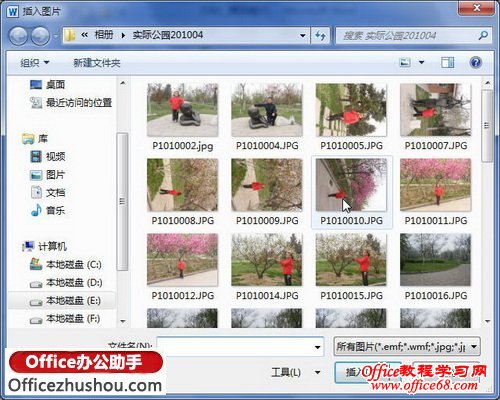 “插入图片”对话框 |
|
用户可以将多种格式的图片插入到Word 2010文档中,从而创建图文并茂的Word文档,操作步骤如下所述: 第1步,打开Word 2010文档窗口,在“插入”功能区的“插图”分组中单击“图片”按钮,如图所示。  单击“图片”按钮 第2步,打开“插入图片”对话框,在“文件类型”编辑框中将列出最常见的图片格式。找到并选中需要插入到Word 2010文档中的图片,然后单击“插入”按钮即可,如图所示。 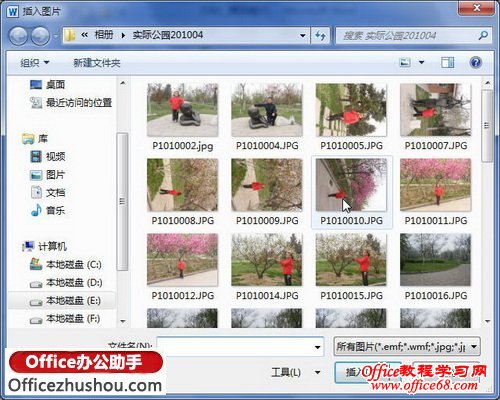 “插入图片”对话框 |
控制Word 2010的自动编号或是多级列表,对于很多人来说,也许一直以来都是非常头痛的...
您可能会邀请同事对您的文档做一个完善或是修改,可是您却希望能够知道他究竟修改了哪...
与数学相关的文档中经常会需要输入直径符号,如果我们对Word不是很熟悉的话,可能会不...
当用户在Word中进行编辑的时候需要进行一些排序,这个时候我们就会使用上带圈的字符,...
在平时的工作学习中通常会对Word文档中文章进行各种分隔线的标注,比如双行线,虚线等...
大家都知道当我们在过年的时候,家家户户都胡贴春联,有的还要贴福到了的帖子,意味着...